QL-1110NWB/ 1110NWBc
Odpowiedzi na często zadawane pytania i rozwiązywanie problemów |
Jak korzystać z dodatku w aplikacjach firmy Microsoft (Edytor P-touch 5.x dla systemu Windows)
Etykiety można szybko i łatwo tworzyć i drukować, zaznaczając (zaznaczając) tekst/dane i klikając ikonę dodatku P-touch ![]() w programach Microsoft Word, Excel i Outlook.
w programach Microsoft Word, Excel i Outlook.
> Ustawianie funkcji dodatku za pomocą narzędzia Dodaj-Ins Utility
> Zapis tekstu/danych na liście etykiet
Ustawianie funkcji dodatku za pomocą narzędzia Dodatki
Przed zmianą ustawień upewnij się, że aplikacje dla których chcesz zmienić ustawienia nie są uruchomione.
- Kliknij przycisk [Start] - ([wszystkie programy] lub [Programy]) - [Brother P-touch] - ([P-touch Tools]) - [P-touch Editor 5.x Add-Ins Utility].
-
Pojawi się okno dialogowe Ustawienia dodatku Brother P-touch.
Zaznacz pola wyboru „Dodaj” dla aplikacji, których chcesz używać dodatków P-touch z programem.
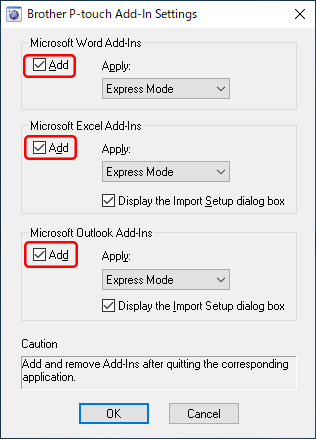
-
Wybierz tryb edytora P-touch z listy „Zastosuj” dla każdej aplikacji.
Aby zaimportować tekst/dane do etykiety, wybierz opcję [Tryb ekspresu] lub [Tryb profesjonalny].
Aby drukować bezpośrednio z aplikacji, wybierz pozycję [Drukuj natychmiast].
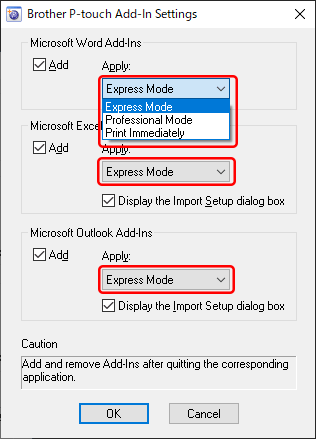
Po wybraniu opcji [Drukuj natychmiast] do podświetlonego tekstu/danych, zostanie zastosowany domyślny lub ostatnio używany styl układu dla aktualnie zainstalowanego rozmiaru etykiety/taśmy.
- Kliknij przycisk [OK], aby zamknąć okno dialogowe.
-
Otwórz aplikację Microsoft i zaznacz tekst lub dane które chcesz wyświetlić, a następnie kliknij ikonę P-touch Add-in
 .
.Ikona dodatku może nie być wyświetlana w programie Microsoft Word podczas pierwszego uruchomienia programu Microsoft Outlook.
Jeśli program Outlook jest uruchomiony, zamknij programy Word i Outlook, otwórz ponownie program Word, a następnie sprawdź, czy pojawia się ikona dodatku.
Zapisywanie tekstu/danych na liście etykiet
(Aby zobaczyć, czym jest lista etykiet, zapoznaj się z często zadawanymi pytaniami: „co to jest lista etykiet? (Edytor P-touch 5.x dla systemu Windows)")
-
Wybierz [Narzędzia] - [Opcje...] na ekranie edycji edytora P-touch.
-
Kliknij kartę [Lista etykiet]. Zaznacz pole wyboru „automatycznie rejestrują dane zaimportowane za pomocą dodatku”, a następnie kliknij przycisk [OK].
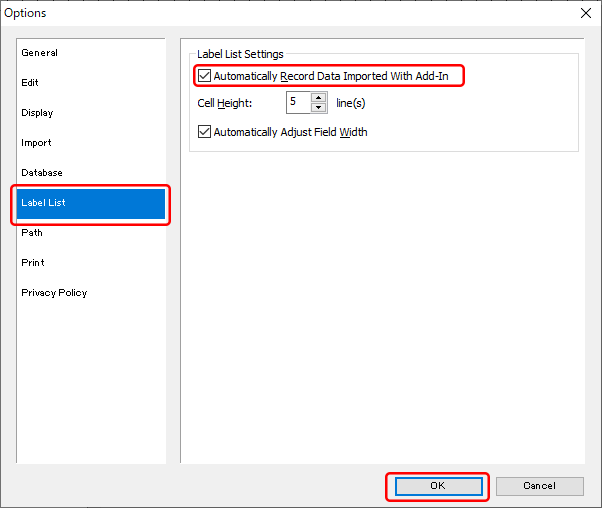
Teraz zaznaczony tekst/dane w aplikacji Microsoft zostaną zapisane na liście etykiet klikając ikonę P-touch Add-in .
.
Jeśli Twoje pytanie pozostaje bez odpowiedzi, czy sprawdziłaś/sprawdziłeś inne odpowiedzi na często zadawane pytania?
Powiązane modele
MW-145BT, PJ-623, PJ-663, PT-9700PC, PT-9800PCN, PT-D600, PT-D800W, PT-P700, PT-P710BT, PT-P750W, PT-P900W/ P900Wc, PT-P910BT, PT-P950NW, QL-1050, QL-1050N, QL-1060N, QL-1100/ 1100c, QL-1110NWB/ 1110NWBc, QL-500, QL-500A, QL-550, QL-560, QL-570, QL-580N, QL-600, QL-650TD, QL-700, QL-710W, QL-720NW, QL-800, QL-810W/ 810Wc, QL-820NWB/ 820NWBc, RJ-2030, RJ-2050, RJ-2140, RJ-2150, RJ-3050, RJ-3150, RJ-3230B, RJ-3250WB, RJ-4030, RJ-4040, RJ-4230B, RJ-4250WB, TD-2020/2020A, TD-2120N, TD-2125N, TD-2125NWB, TD-2130N, TD-2135N, TD-2135NWB, TD-4000, TD-4100N, TD-4210D, TD-4410D, TD-4420DN/ 4420DN(FC), TD-4420TN, TD-4520DN, TD-4520TN, TD-4550DNWB/ 4550DNWB(FC), TD-4650TNWB, TD-4650TNWBR, TD-4750TNWB, TD-4750TNWBR, TJ-4005DN, TJ-4020TN, TJ-4021TN, TJ-4120TN, TJ-4121TN, TJ-4420TN, TJ-4422TN, TJ-4520TN, TJ-4522TN
